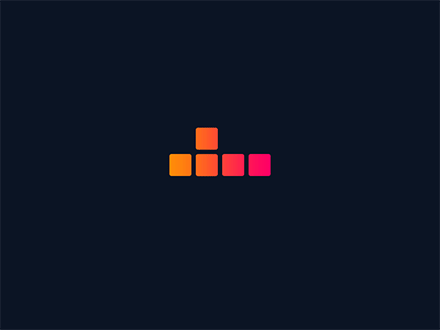7. 浮动路由
7. 浮动路由
Cisco静态路由实现浮动路由
目标
- 理解静态路由的管理距离(AD)与路由优先级的关系
- 掌握通过调整AD值实现主备路由切换(浮动路由)的方法
- 独立完成静态浮动路由的配置与验证
二、核心概念
1. 管理距离(AD)
- 定义: 路由器选择路由来源的优先级(范围 0-255,值越小越优先)
- 静态路由默认AD值:
- 普通静态路由:AD=1
- 浮动静态路由:需手动设置更高的AD值(如200)
2. 浮动路由的作用
- 主路由正常时: 流量走主路径(低AD的静态路由)
- 主路由失效时: 自动切换到备用路径(高AD的静态路由)
- 本质: 利用AD值控制路由优先级,实现备份链路
三、实验拓扑与场景
拓扑说明
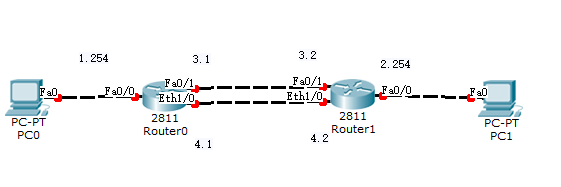
- PC1 访问 R2 后的网络时,优先走主链路3.0,主链路故障时自动切换备用链路4.0
四、配置步骤(以R1为例)
1. 配置主静态路由(低AD)
R1(config)# ip route 192.168.2.0 255.255.255.0 192.168.3.2
- 说明:
- 目标网络:
192.168.2.0/24(R2后的网络) - AD值:默认1(无需显式配置)
- 目标网络:
2. 配置浮动静态路由(高AD)
R1(config)# ip route 192.168.2.0 255.255.255.0 192.168.4.2 200
- 说明:
- 目标网络:
192.168.2.0/24(与主路由相同) - AD值:手动设置为200(必须高于主路由的AD值)
- 目标网络:
3. 验证配置
R1# show ip route static
-
正常情况输出:
S 192.168.2.0/24 [1/0] via 192.168.3.2- 只显示AD=1的主路由,浮动路由(AD=200)不在路由表中
五、模拟主链路故障
1. 关闭主链路接口
R1(config)# interface GigabitEthernet0/0
R1(config-if)# shutdown
2. 再次查看路由表
R1# show ip route static
-
故障后输出:
S 192.168.2.0/24 [200/0] via 192.168.4.2- 主路由消失,浮动路由生效
本文是原创文章,采用 CC BY-NC-ND 4.0 协议,完整转载请注明来自 现代职校董良
评论
匿名评论
隐私政策
你无需删除空行,直接评论以获取最佳展示效果